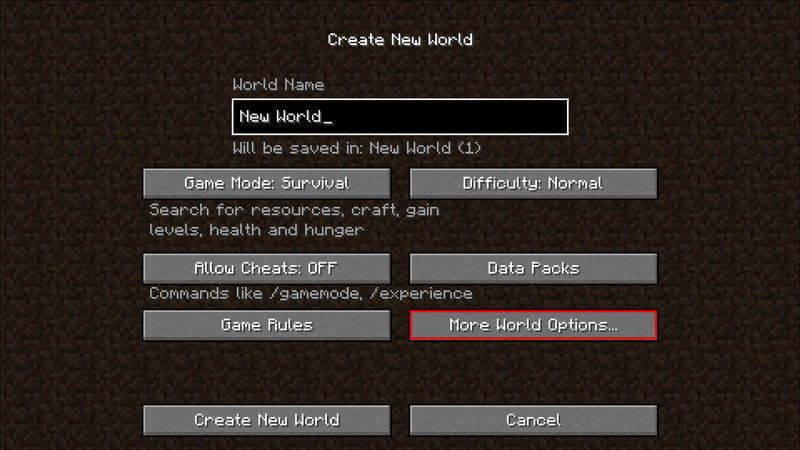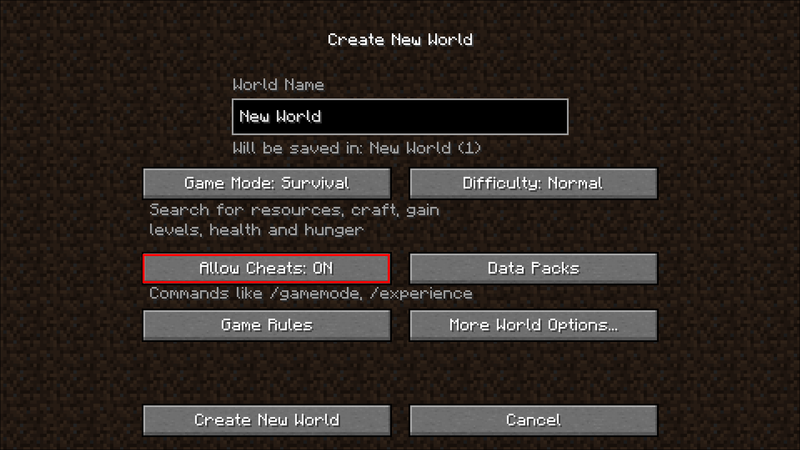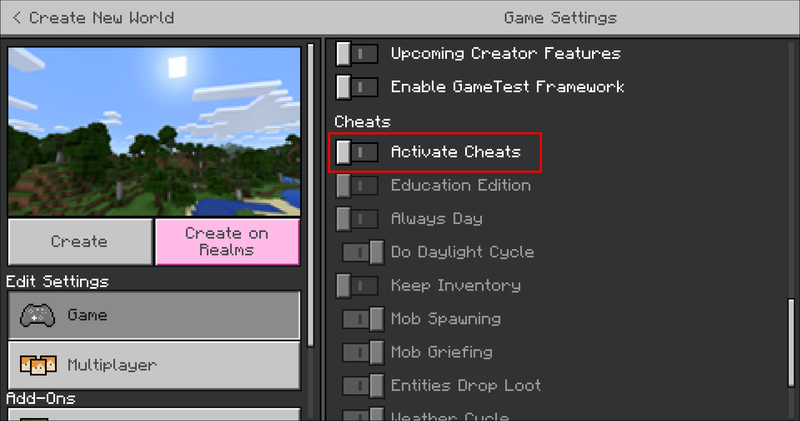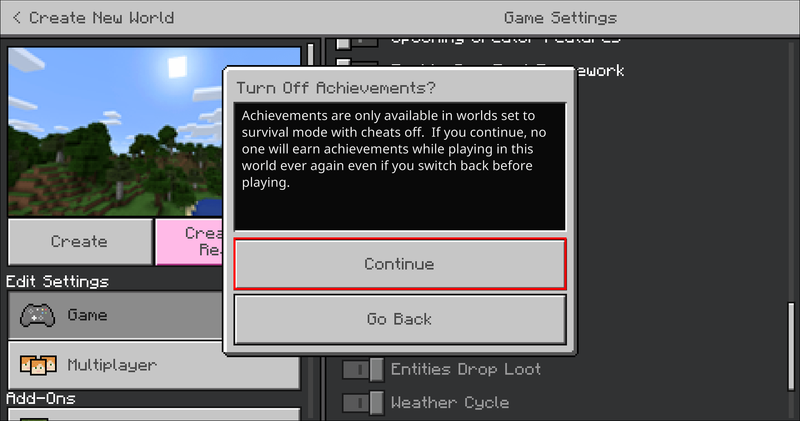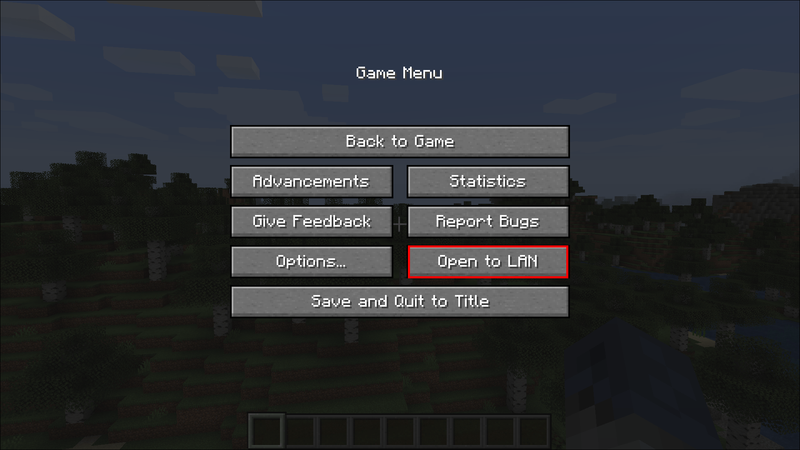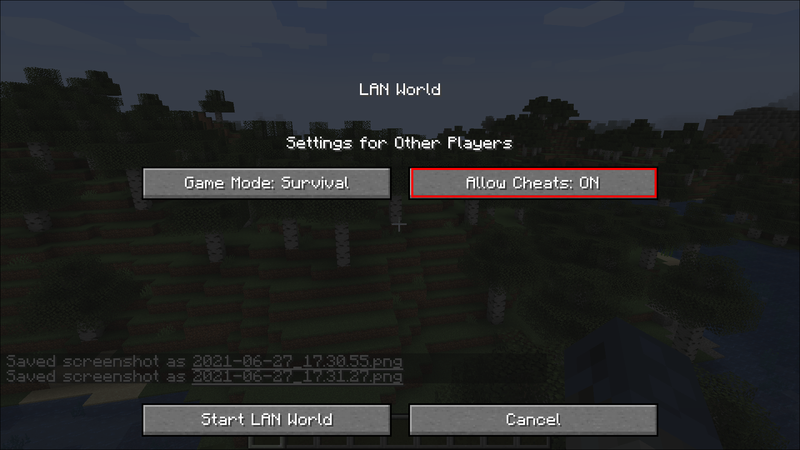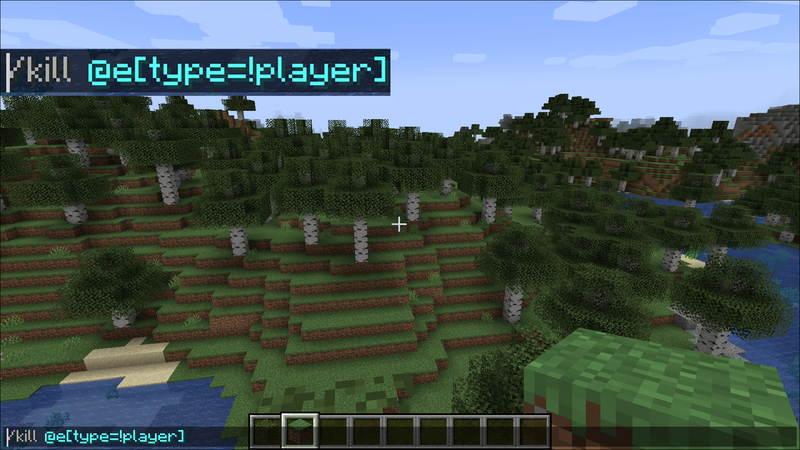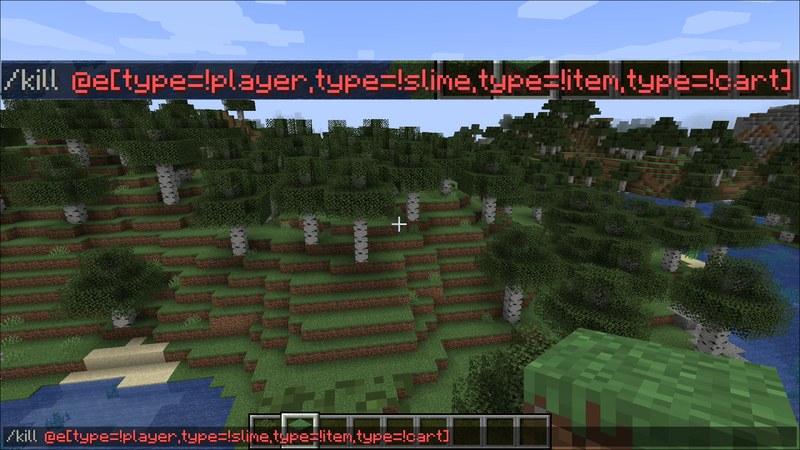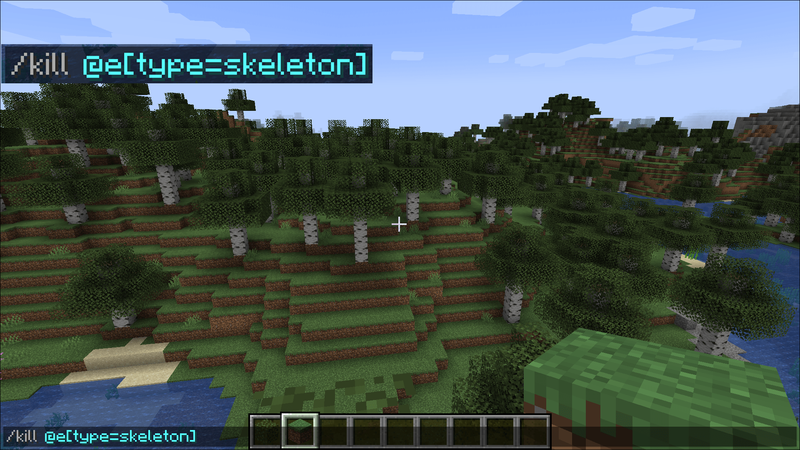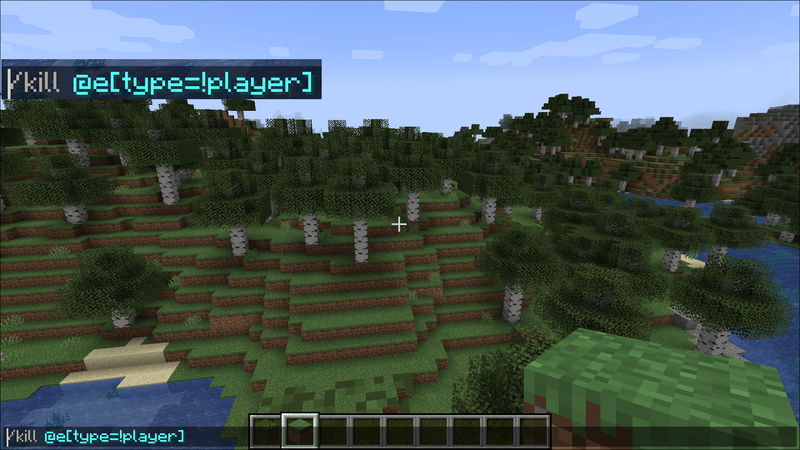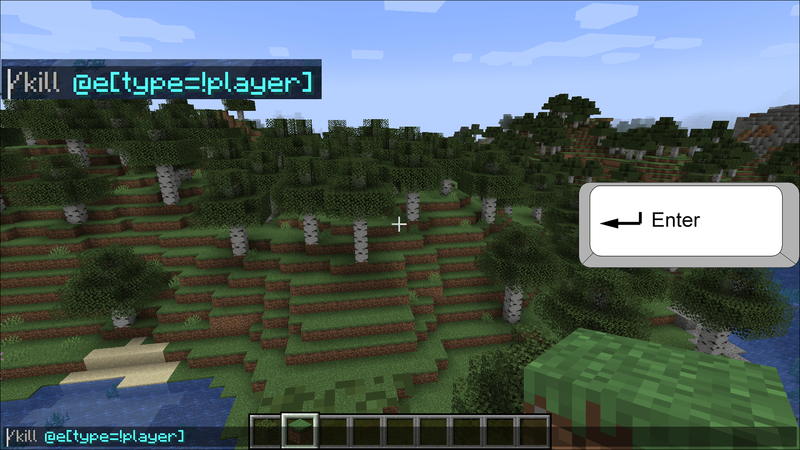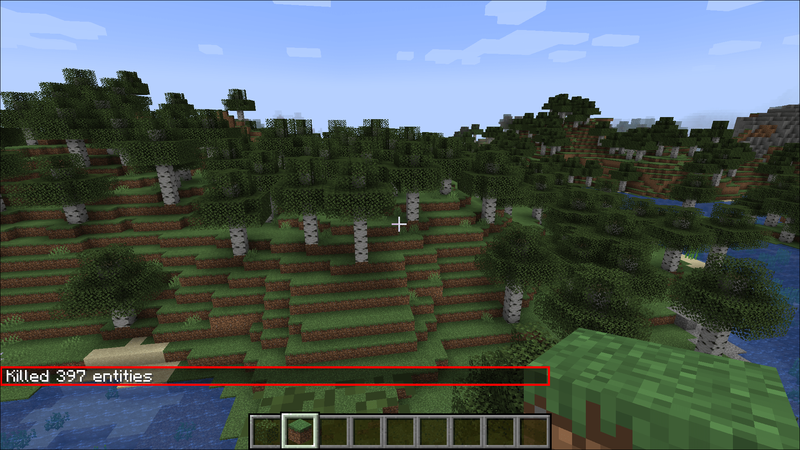Хотя поначалу Minecraft может показаться простым, для бесперебойной работы этой блочной игры может потребоваться огромное количество компьютерных ресурсов. Игра основана на появлении и исчезновении определенных далеких объектов, таких как мобы и ландшафт, чтобы минимизировать использование ресурсов, но это не всегда работает.

Если мир, в который вы сейчас играете, начинает заикаться или случайным образом терять кадры, скорее всего, слишком много мобов, которые не исчезли. Иногда с этими областями долгое время не взаимодействовали, в то время как другие мобы никогда не исчезают по умолчанию, например, торговцы.
Мы здесь, чтобы помочь вам быстро убить всех мобов с помощью консольных команд. Пожалуйста, прочитайте нашу статью ниже, чтобы узнать, как их истребить.
Как использовать команду «Убить» в Minecraft
Есть только один способ эффективно удалить объекты с карты. Если вы попытаетесь пересечь весь мир и убить мобов вручную, это займет значительное количество времени. Вероятно, вы не справитесь с этой задачей, так как мобы все равно будут появляться естественным образом, что значительно уменьшит ваши усилия.
Убийство всех мобов зависит от использования команды kill в консоли. Технически это читерство в игре, но небольшая очистка мобов никогда никому не повредит, если это для повышения производительности.
|_+_| Команда может быть использована для удаления любого объекта из игры, включая игроков, мобов, дроп и другие предметы, полезные или нет. Он может быть чрезвычайно избирательным, когда вы этого хотите, позволяя вам удалять одного моба за раз, вводя его уникальный идентификатор (UUID) в качестве параметра команды. Однако при использовании без каких-либо других параметров он удалит все, включая вас (персонажа игрока).
как узнать IP-адрес фаерстика
Поддерживаемые платформы
Команда kill доступна почти во всех выпусках Minecraft, в зависимости от версии, в которую вы играете. Вот краткое изложение:
| Платформа/издание | Версия (минимально необходимая) |
| Java Edition (любой ПК) | 1.3.1 |
| Карманное издание (PE) | 0.16.0 |
| Xbox One (бадрок) | 1,2 |
| PS4/PS5 (коренная порода) | 1.14.0 |
| Нинтендо Переключатель (Коренная порода) | 1.5.0 |
| Выпуск Windows 10 (основная часть) | 0.16.0 |
| Образовательная версия (EE) | Доступно во всех версиях |
Поскольку редакции Minecraft для PS3 и Wii U сильно устарели, команда там не сработает.
Команда kill работает одинаково независимо от версии, в которую вы играете (если она доступна и реализована). Единственные отличия заключаются в том, что чит-система может использовать его.
Требования
Чтобы начать использовать команду kill для удаления мобов, вам нужно включить читы в вашем мире Minecraft. Вот как вы можете это сделать:
игры xbox на windows 10 без xbox
- Зайдите в главное меню, затем начните новый мир.

- При настройке нового мира нажмите на Дополнительные параметры мира в версии для Java. Это вызовет дополнительные настройки.
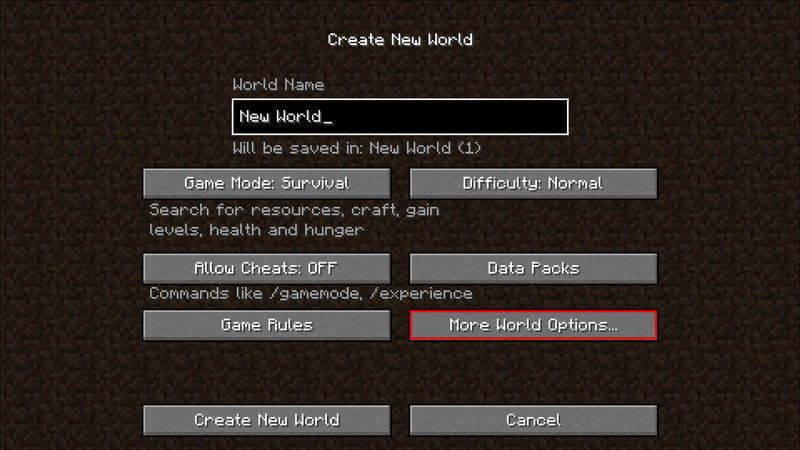
Нажмите на Разрешить читы чтобы это прочитали Разрешить читы: ВКЛ. .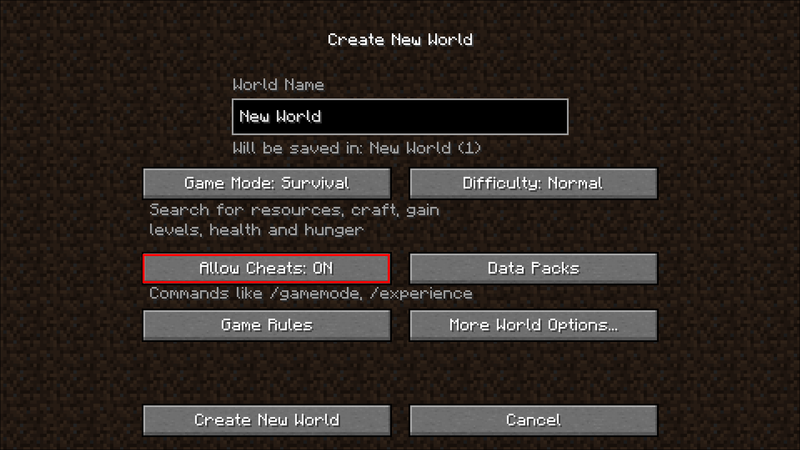
- Если вы используете версии Minecraft Bedrock, Education Edition или Pocket Edition, настройка читов находится непосредственно в меню создания мира в качестве переключателя. Нажмите на него, чтобы он стал синим и активировал читы.
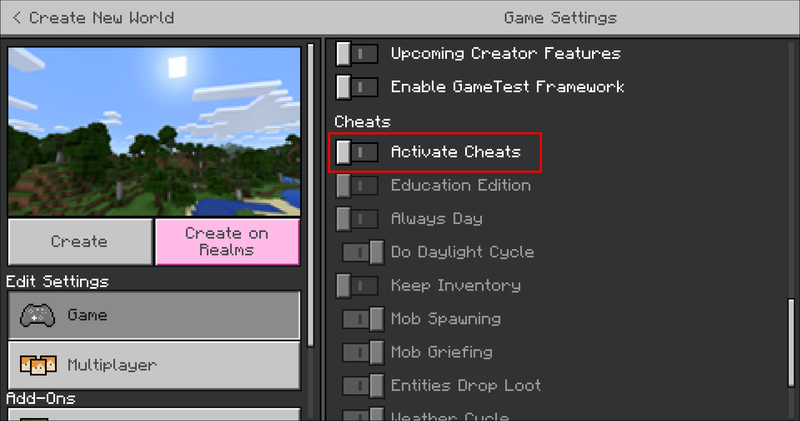
- Игра предупредит вас, что вы не можете получить достижения, играя в мире с включенными читами. Проигнорируйте приглашение или щелкните его, затем завершите процесс создания мира.
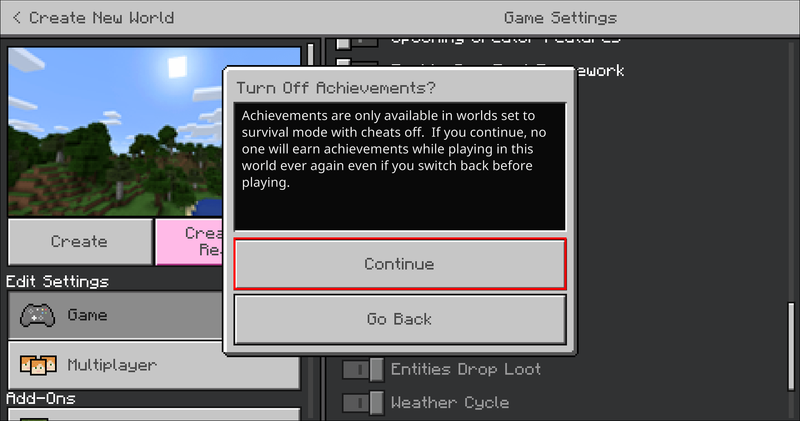
Если вы хотите включить читы в мире, в котором вы сейчас работаете, вот что вам нужно сделать:
- В версии Java откройте меню, нажав выход и выберите Открыт для локальной сети .
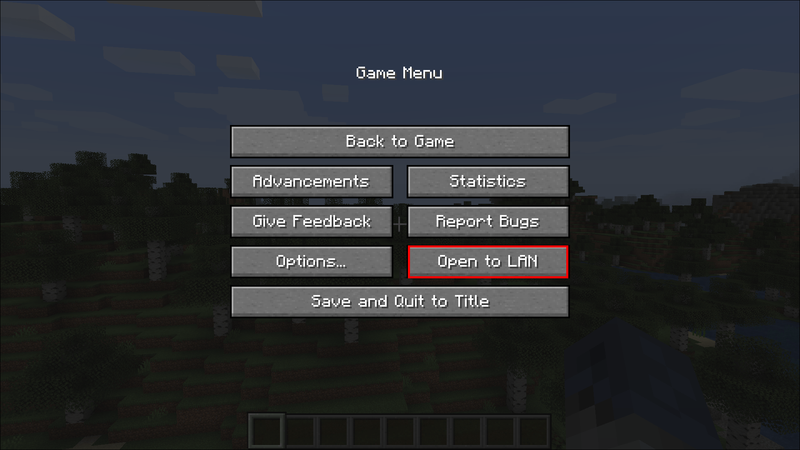
- Теперь нажмите на Разрешить читы и установите его на Разрешить читы: ВКЛ. . Во всех остальных версиях откройте меню и нажмите кнопку Включить читы выключатель.
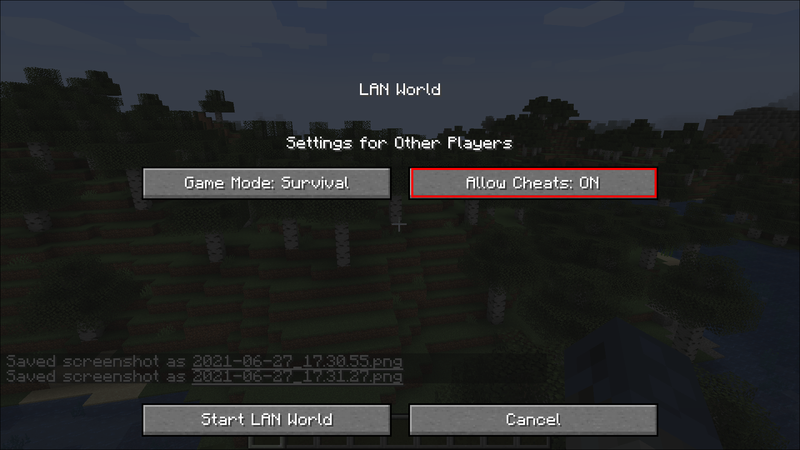
Команда «Убить»
Во всех выпусках Minecraft команда для убийства всего в мире — |_+_|.
Ввод |_+_| любая цель в консоли уничтожит почти все, что можно удалить, включая игрока. Тем не менее, у вас есть некоторая свобода выбора целей.
Ввод |_+_| добьется того же эффекта, но позволит вам поиграть с типами.
Стоя перед мобом или съемным предметом, введите |_+_| в консоли появится список возможных вариантов, включая UUID цели, на которой находится ваш прицел. Выбор его из раскрывающегося списка и запуск команды убьет только эту цель.
При использовании творческого режима игроки никоим образом не могут быть убиты этой командой.
Примеры команд Kill
- Если вы не хотите убить себя или любого другого игрока в процессе удаления мобов из мира, введите |_+_|. Аналогичные правила применяются к другим мобам и предметам.
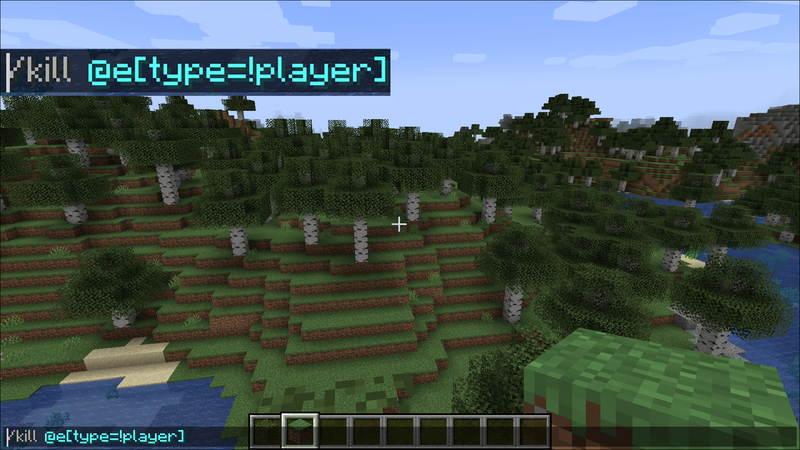
- Например, команда |_+_| спасет всех игроков, слаймов, предметы и тележки от их ранней гибели и предотвратит потерю вами ценного прогресса.
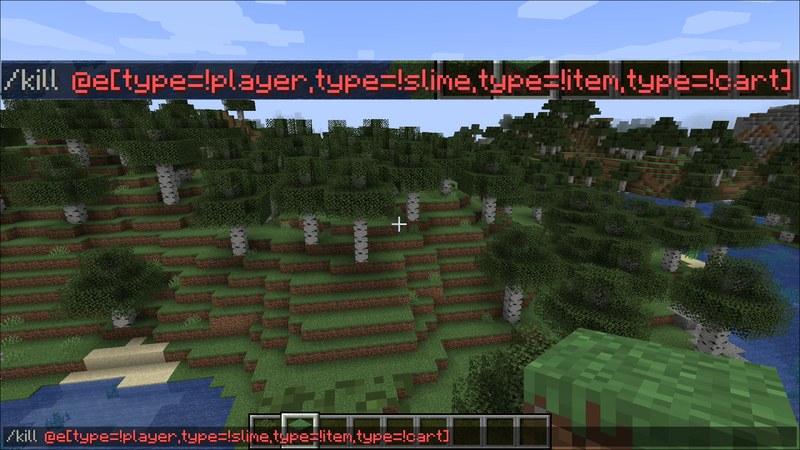
- Если вы хотите убить определенный тип моба, используйте параметр |_+_|. Например, |_+_| убивает всех скелетов.
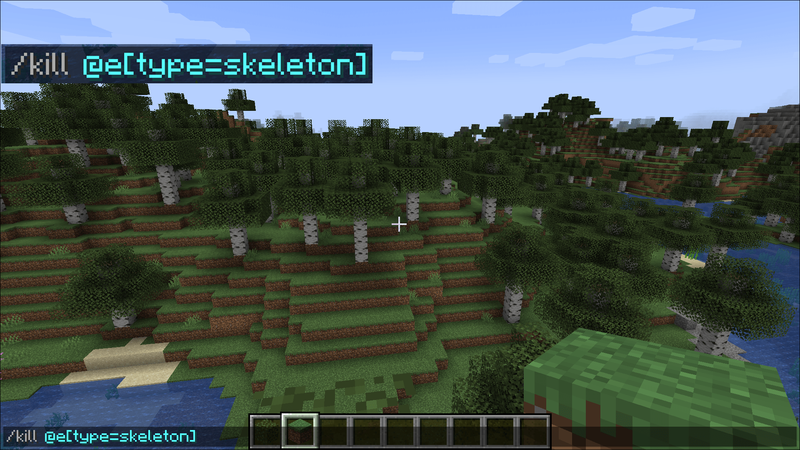
Вы можете повозиться с командой и доступными типами.
Как ввести команду
Самый быстрый способ ввода консольных команд — через окно чата, доступное во всех версиях Minecraft. Вот как вы его открываете:
- Java Edition (все ПК, включая Mac): нажмите кнопку T.
- Pocket Edition: Нажмите на кнопку чата (выглядит как прямоугольник сообщения) на экране.
- Xbox: нажмите крестовину справа на геймпаде.
- PlayStation: нажмите крестовину прямо на геймпаде.
- Nintendo Switch: нажмите кнопку со стрелкой вправо на контроллере.
- Windows 10/Bedrock: нажмите T.
- Education Edition (EE): нажмите T.
Когда окно чата открыто, вам необходимо:
- Введите команду, начиная с |_+_| затем выбрав все необходимые параметры (желательно хотя бы |_+_|, чтобы перестать себя убивать.
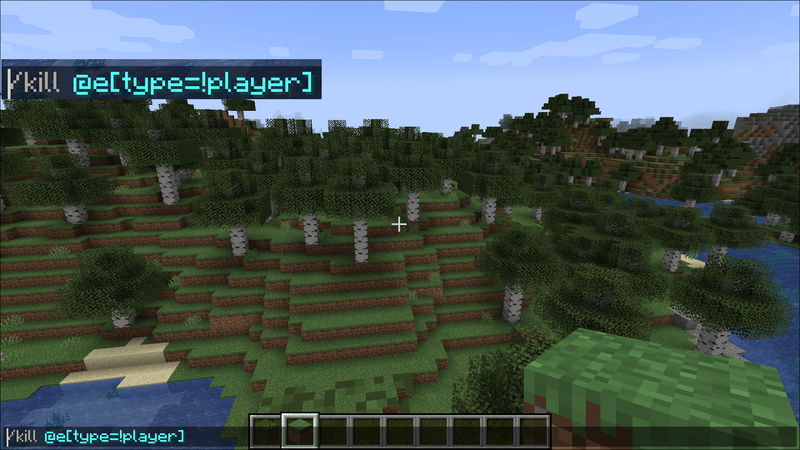
- Нажмите Входить (ПК, Mac) или выберите Входить кнопку с виртуальной клавиатуры на консолях.
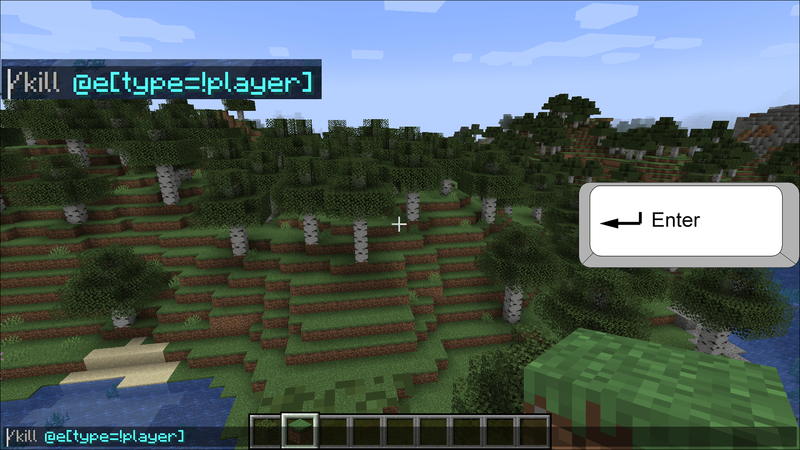
- Игра перечислит все предметы и мобов, которых вы убили, в меню чата в левом нижнем углу.
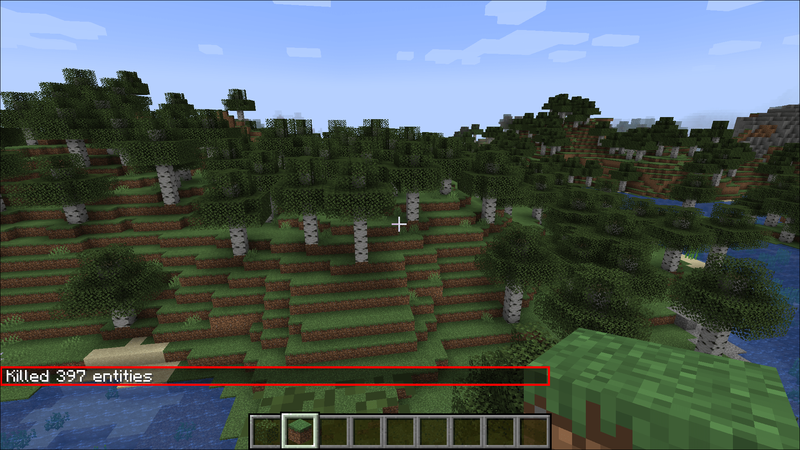
Если вы убили себя, нажмите Respawn, чтобы снова появиться и собрать всю добычу, которую вы и мобы сбросили.
Дополнительный FAQ
Почему я должен убить всех мобов в Minecraft?
Поскольку игра не уничтожает некоторых мобов постоянно, в конечном итоге потребуется много памяти и вычислительной мощности, чтобы контролировать их местоположение и статусы. Это может привести к заиканию, потере FPS и, в конечном итоге, возможному сбою из-за нехватки доступной памяти для использования.
Убийство всех мобов по сути очищает значительную часть используемой памяти, если мир был открыт долгое время.
Однако, когда этих мобов убивают, любая добыча, которую они сбрасывают, снова сохраняется в памяти, что немного снижает эффективность команды.
что такое подарочные баллы на tiktok
Как я могу удалить остатки после использования команды «Убить» в Minecraft?
Самый быстрый способ полностью удалить все выпавшие предметы и добычу — снова запустить команду kill. Все включено |_+_| Команда сбросит все, кроме игроков, эффективно очистив большую часть памяти, используемой для хранения данных предметов и мобов.
Если вы хотите полностью сбросить свой прогресс, вам нужно будет использовать |_+_| дважды, один раз, чтобы убить себя и всех мобов, а второй раз, чтобы удалить все, что у вас выпало.
Сбросьте игру с помощью команды Quick Kill
Теперь вы знаете, как удалить каждого моба или предмет в игре с помощью полезной команды kill. Используйте эту способность ответственно, и вы очистите игровую память, устранив надоедливые падения FPS и зависания. Или просто делайте предметы и мобов. Это ваш вызов.
Какие еще команды или читы Minecraft вы хотели бы знать? Дайте нам знать в разделе похвалы ниже.